Non è possibile copiare il testo da un PDF? Non siete soli. Il problema è piuttosto comune. È un dato di fatto che il PDF è un formato di file non modificabile, da cui è possibile copiare solo il testo, ma a volte non è nemmeno possibile copiare da un PDF. È qui che si potrebbe cercare una soluzione a questo problema.
Alla luce di questa preoccupazione, questo articolo illustra alcuni dei modi più efficaci per risolvere il problema della copia dei PDF, basandosi su un'analisi approfondita del problema.
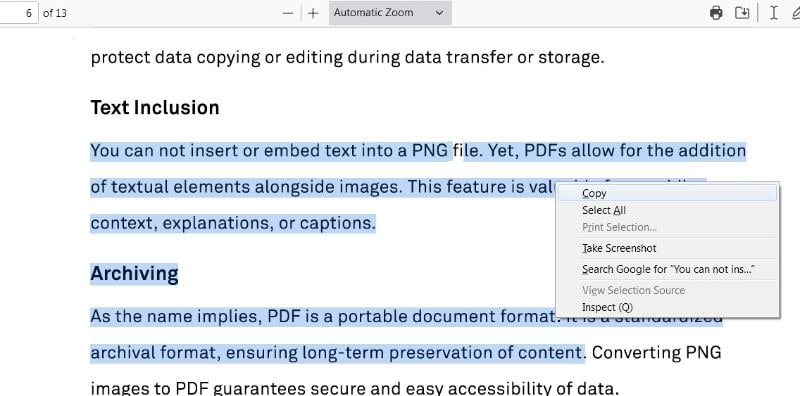
In questo articolo
Parte 1. Perché non è possibile copiare da un PDF?
La condivisione di documenti in formato PDF è comune in molti settori, tra cui quello commerciale, finanziario e dell'istruzione. Nella maggior parte dei casi, l'estrazione dei dati PDF diventa essenziale. Di conseguenza, gli utenti cercano di copiare il testo per utilizzarlo altrove, poiché i file PDF non possono essere modificati direttamente e non sembra possibile digitare nuovamente le stesse informazioni.
Il processo di copia non è sempre semplice; ad esempio, è possibile che non si riesca a copiare il testo PDF per una serie di motivi. Abbiamo quindi cercato di descrivere le cause più probabili delle limitazioni alla copia del testo PDF.
File di sola lettura
Poiché l'autore potrebbe aver applicato la restrizione di copia e modifica per garantire la sicurezza, i file PDF con restrizioni sono spesso dotati di modalità di sola lettura. Gli utenti possono solo leggere questi file; non è consentito modificare, riscrivere o copiare.
Documenti scansionati
I documenti PDF scansionati vengono creati mediante la scansione di documenti fisici; di conseguenza, le informazioni vengono convertite in formato PDF come immagini, che vengono poi archiviate o condivise. Di conseguenza, se il file PDF è stato scansionato, non sarà possibile copiarne il testo perché le pagine scansionate non possono essere lette in generale. Ad esempio, molte persone salvano documenti importanti, come carte d'identità, copie di passaporti, licenze e così via, come file scansionati, rendendo le informazioni testuali non ricercabili.
Protezione con password
Se non riuscite a copiare il testo da un PDF, la colpa potrebbe essere della password implementata. È possibile che il file da cui si sta cercando di copiare il testo sia protetto da password; per evitare accessi non autorizzati, alcuni utenti criptano i file PDF.
PDF corrotto
Se il PDF è stato scaricato da Internet, qualsiasi interruzione o connessione instabile a Internet può causare la corruzione del file PDF. Inoltre, se il sistema sta eseguendo un virus in background, questo può corrompere il file, impedendo di copiare il testo PDF.
Testo basato su immagini
I file PDF possono essere generati da diverse fonti. Una raccolta di immagini, ad esempio, può essere convertita in PDF; tuttavia, se si catturano schermate di un libro digitale o di appunti e si convertono in PDF, il testo del file PDF non può essere copiato.
Parte 2. Come risolvere il problema "Impossibile copiare il testo da un PDF"?
È comune incontrare problemi quando si copia il testo da un PDF. Se siete rimasti bloccati in questo stato. In questo caso, è necessario prendere in considerazione alcune opzioni utili per aggirare i fattori contrari e rendere più semplice la copia di testo dai PDF. A questo proposito, sono facilmente accessibili diversi software o applicazioni. Tuttavia, per effettuare una selezione ottimale, si consiglia di utilizzare Wondershare PDFelement.
Copiare il testo da un PDF utilizzando PDFelement

PDFelement è la soluzione definitiva per le più svariate esigenze legate ai PDF; la piattaforma all-in-one rende la copia del testo un gioco da ragazzi, pur rimanendo economica. È abbastanza potente da gestire tutti i tipi di problemi relativi ai PDF e consente di copiare il testo PDF all'istante.
Smettete di preoccuparvi perché non riuscite a copiare comodamente da un PDF; PDFelement fornisce una soluzione pratica a tutti i problemi che impediscono la copia di testo da un PDF. Se il PDF è soggetto a restrizioni di autorizzazione o contiene testo basato su immagini, lo strumento risolve rapidamente qualsiasi problema.
Sbloccare i permessi della password utilizzando PDFelement
Il modo più comodo per copiare il testo da PDF protetti da password è fornito da PDFelement. Se il file PDF è bloccato e non è possibile copiare le informazioni testuali, è possibile risolvere la situazione seguendo la procedura descritta di seguito:
Passo 1
Accedere all'applicazione "PDFelement" sul proprio sistema.
Passo 2
Fare clic sull'opzione "Apri PDF" e selezionare il file PDF protetto da password da aprire.
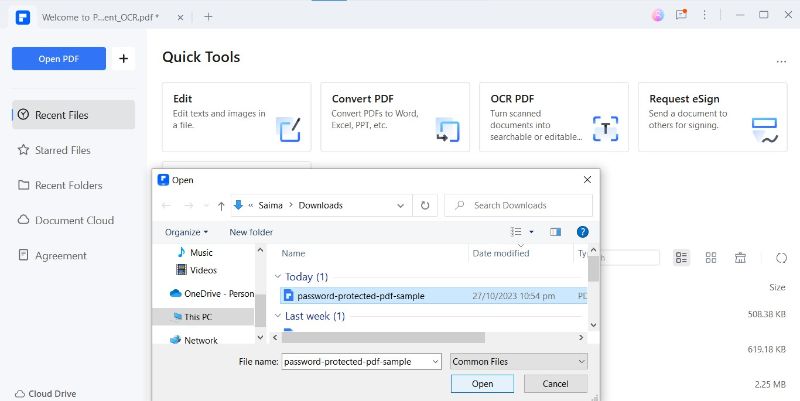
Passo 3
Passare alla scheda di notifica superiore e fare clic su "Abilita modifica".

Passo 4
Inserire la password per abilitare la modifica e fare clic su "OK".

Passo 5
Facendo clic con il tasto destro del mouse sul testo selezionato, è possibile copiarlo facilmente. Il testo può essere copiato anche con il tasto di scelta rapida "Ctrl + C".

OCR con PDFelement
Volete copiare il testo dai vostri PDF scansionati o da testi basati su immagini? La funzione OCR di PDFelement rende molto più semplice la selezione e la copia del testo dai PDF scansionati. Qui sono riportate le procedure dettagliate, sia che si debba copiare il testo dell'intero file PDF sia che si debba copiare un'area specifica.
Eseguire l'OCR sull'intero PDF:
Passo 1
Avviare l'applicazione "PDFelement" e selezionare "OCR PDF".
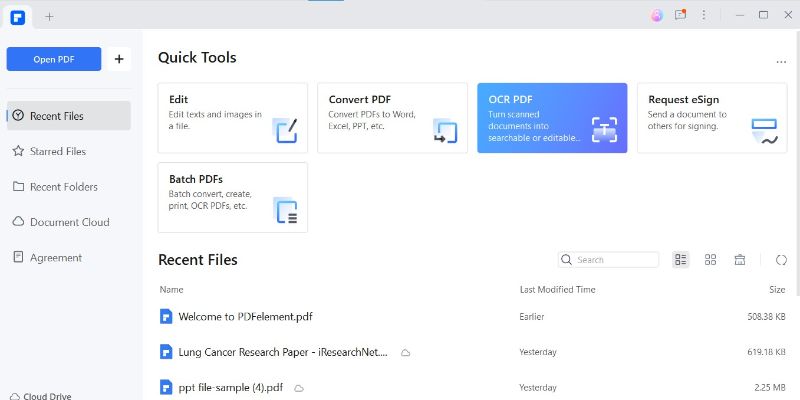
Passo 2
Scegliere il file PDF pertinente per eseguire il processo OCR.
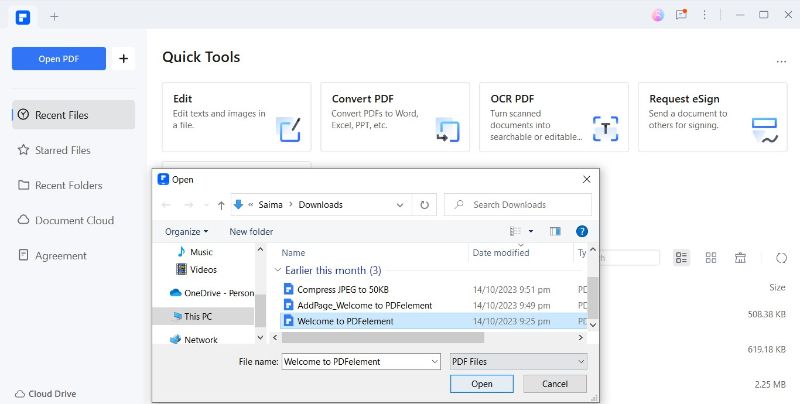
Passo 3
Scegliere l'opzione "Scansione di testo modificabile" e "Tutte le pagine" per eseguire l'OCR dell'intero file PDF. Fare clic su "Applica" per avviare il processo.

Passo 4
Al termine del processo OCR, il testo è ora selezionabile e copiabile.
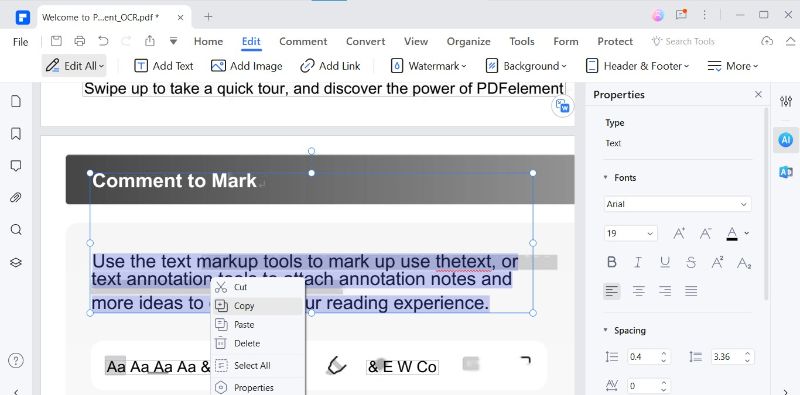
Passo 5
Ora è possibile modificare e personalizzare il testo PDF.
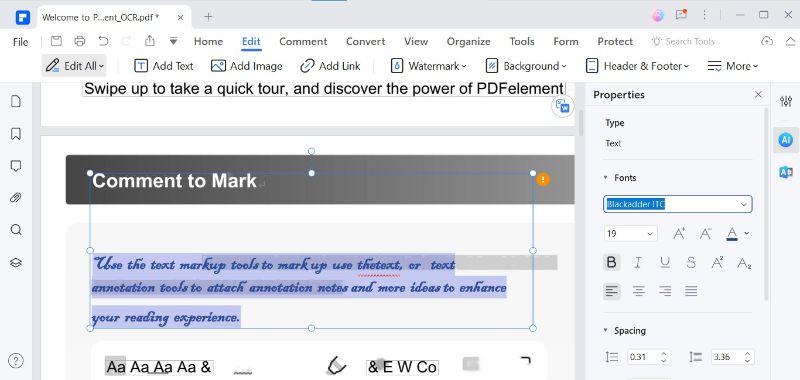
Per eseguire l'OCR in un'area specifica:
Passo 1
Aprire il file PDF e scegliere il particolare "Intervallo di pagine" (iniziale e finale) per eseguire l'OCR. Fare clic su "Applica".
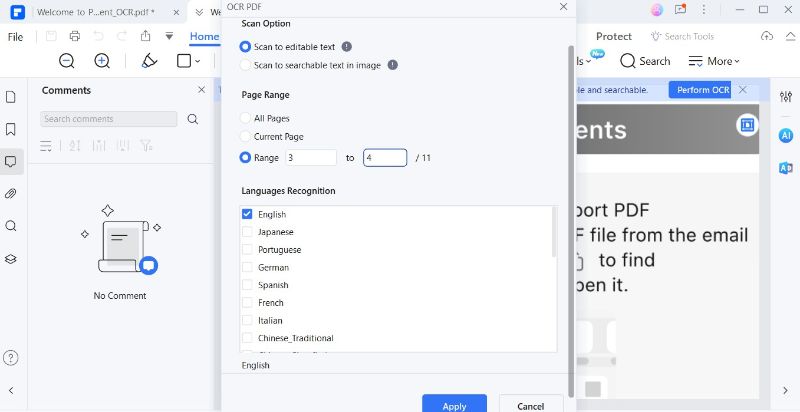
Passo 2
Ora copiate il testo dall'intervallo di pagine scelto.
Parte 3. Esplora le altre caratteristiche di PDFelement
Senza dubbio, la capacità di PDFelement di semplificare la copia del testo PDF è notevole. Oltre a questo, lo strumento include una serie di altre funzioni che possono aiutare a semplificare tutte le attività relative ai PDF. In questa sede, abbiamo fatto luce su alcuni di essi:
Organizzare PDF
L'organizzazione dei PDF è sempre stata una sfida prima dell'innovazione di PDFelement. Questo strumento non solo aiuta ad aggiungere nuove pagine o a eliminare quelle non necessarie, ma consente anche di dividere il PDF in più file.
Modifica PDF
PDFelement è lo strumento migliore per modificare il testo dei PDF, aggiungere immagini, filigrane, collegamenti ipertestuali, numeri e cambiare lo sfondo.
eSign
Firmare i PDF è una questione di secondi con PDFelement. È possibile aggiungere firme ai PDF, raccogliere firme da diversi firmatari e monitorare comodamente lo stato delle firme.
Strumenti AI
PDFelement porta la gestione dei PDF a un livello superiore incorporando la tecnologia AI. Offre diversi strumenti basati sull'intelligenza artificiale per migliorare l'esperienza dell'utente, tra cui Summarise PDF, Proofread PDF, Chat with PDF, Rewrite PDF e altri.
Conclusione
Diversi scenari possono impedire di copiare il testo PDF; in questi casi, non è nemmeno possibile selezionare il testo. Se vi state dicendo: "Non riesco a copiare il testo da un PDF", siete nel posto giusto.
Abbiamo fatto luce sulle cause più probabili di questa situazione e abbiamo compilato una guida completa per mostrarvi come abilitare la modifica dei PDF utilizzando uno strumento potente come PDFelement. Lo strumento è anche in grado di leggere e modificare il testo basato su immagini nei file PDF.



